Vous vous demandez quelle est votre adresse IP ? Voici plusieurs façons de vérifier l'adresse IP dans Ubuntu et d'autres distributions Linux.
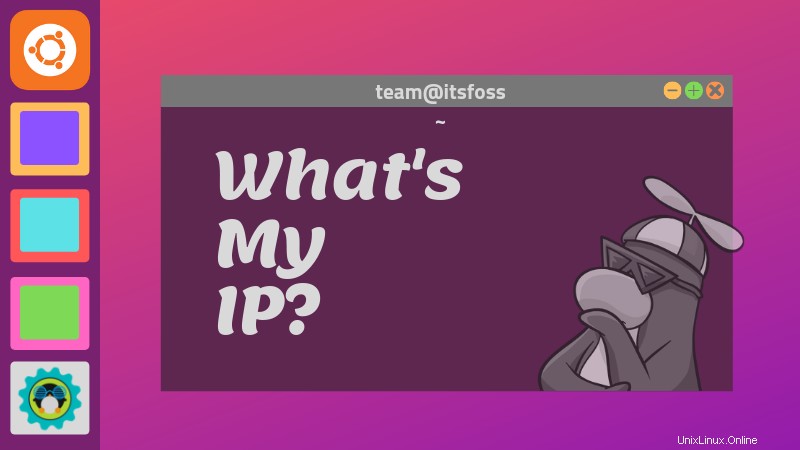
Qu'est-ce qu'une adresse IP ?
Une adresse de protocole Internet (communément appelée adresse IP ) est une étiquette numérique attribuée à chaque appareil connecté à un réseau informatique (utilisant le protocole Internet). Une adresse IP sert à la fois à l'identification et à la localisation d'une machine.
L'adresse IP est unique au sein du réseau, permettant la communication entre tous les appareils connectés.
Vous devez également savoir qu'il existe deux types d'adresses IP :public et privé . L'adresse IP publique est l'adresse utilisée pour communiquer sur Internet, de la même manière que votre adresse physique est utilisée pour le courrier postal. Cependant, dans le contexte d'un réseau local (comme une maison où un routeur est utilisé), chaque appareil se voit attribuer une adresse IP privée unique au sein de ce sous-réseau. Ceci est utilisé à l'intérieur de ce réseau local, sans exposer directement l'adresse IP publique (qui est utilisée par le routeur pour communiquer avec Internet).
Une autre distinction peut être faite entre IPv4 et IPv6 protocole. IPv4 est le format IP classique, consistant en une structure de base en 4 parties, avec quatre octets séparés par des points (par exemple 127.0.0.1). Cependant, avec le nombre croissant d'appareils, IPv4 ne sera bientôt plus en mesure d'offrir suffisamment d'adresses. C'est pourquoi IPv6 a été inventé, un format utilisant des adresses 128 bits (par rapport aux adresses 32 bits utilisé par IPv4 ).
Vérification de votre adresse IP dans Ubuntu [Méthode Terminal]
Le moyen le plus rapide et le plus simple de vérifier votre adresse IP consiste à utiliser la commande ip. Vous pouvez utiliser cette commande de la manière suivante :
ip addr showIl vous montrera les adresses IPv4 et IPv6 :
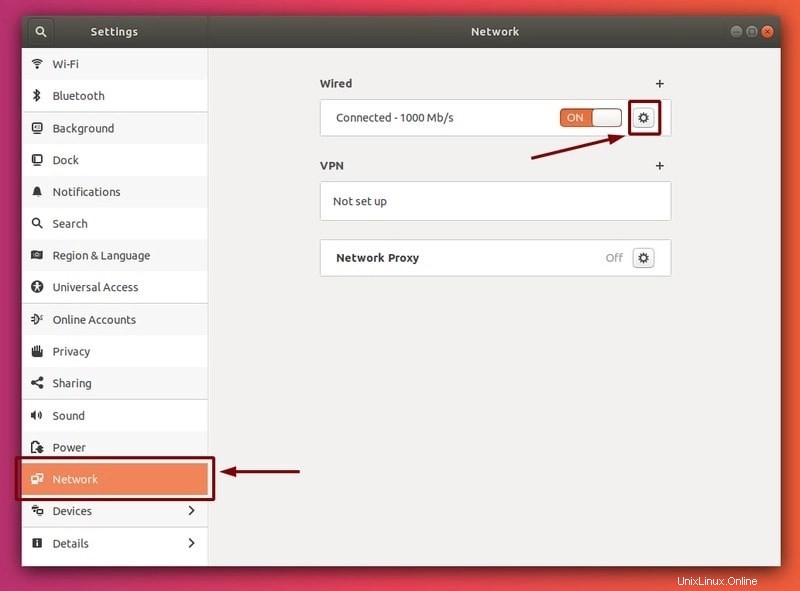
En fait, vous pouvez encore raccourcir cette commande pour juste ip a . Cela vous donnera exactement le même résultat.
ip aSi vous préférez obtenir un minimum de détails, vous pouvez également utiliser nom d'hôte :
hostname -IIl existe d'autres moyens de vérifier l'adresse IP sous Linux, mais ces deux commandes sont plus que suffisantes pour atteindre cet objectif.
Qu'en est-il de ifconfig ?
Les utilisateurs de longue date pourraient être tentés d'utiliser ifconfig (qui fait partie de net-tools), mais ce programme est obsolète. Certaines distributions Linux plus récentes n'incluent plus ce package et si vous essayez de l'exécuter, vous verrez l'erreur ifconfig command not found.
Vérification de l'adresse IP dans Ubuntu [Méthode GUI]
Si vous n'êtes pas à l'aise avec la ligne de commande, vous pouvez également vérifier graphiquement l'adresse IP.
Ouvrez le menu des applications Ubuntu (Afficher les applications dans le coin inférieur gauche de l'écran) et recherchez Paramètres et cliquez sur l'icône :
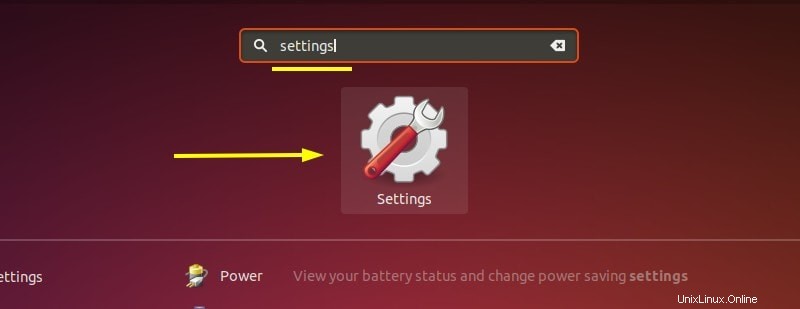
Cela devrait ouvrir le menu des paramètres . Accédez à Réseau :
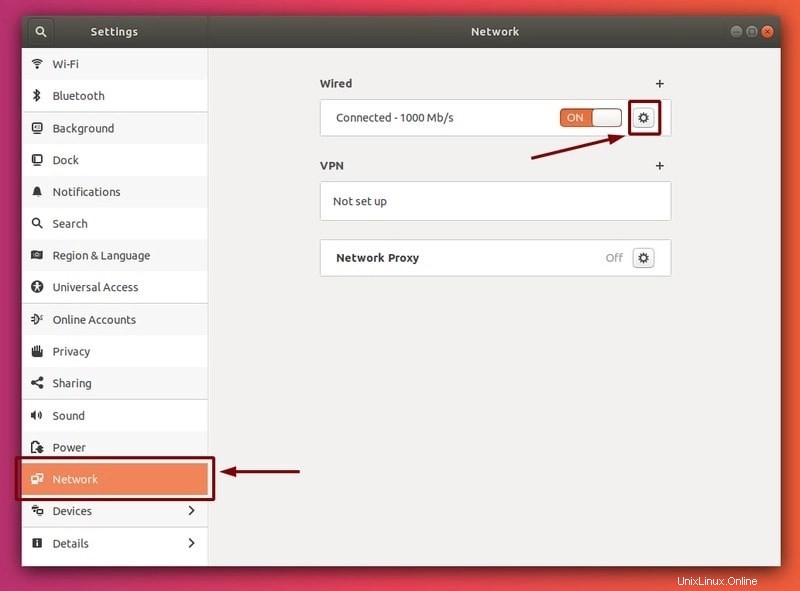
En appuyant sur l'icône d'engrenage à côté de votre connexion devrait s'ouvrir une fenêtre avec plus de paramètres et d'informations sur votre lien au réseau, y compris votre adresse IP :
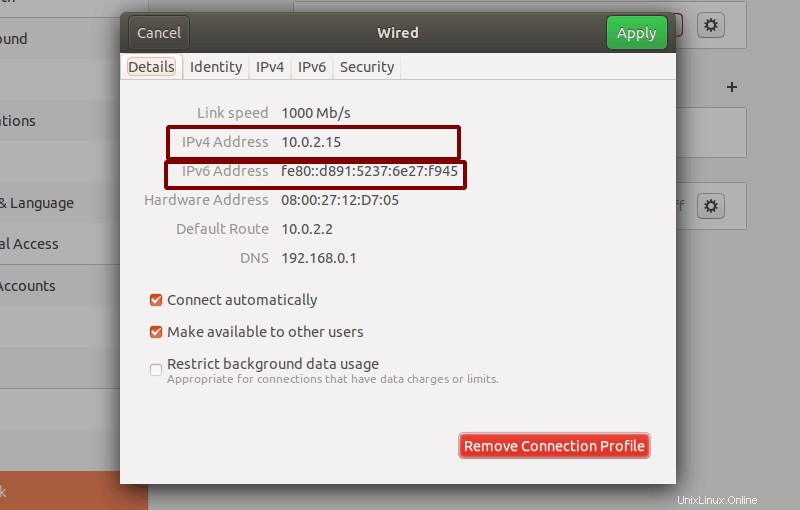
Astuce bonus :vérifier votre adresse IP publique (pour les ordinateurs de bureau)
Tout d'abord, pour vérifier votre adresse IP publique (utilisé pour communiquer avec les serveurs, etc.), vous pouvez utiliser la commande curl. Ouvrez un terminal et saisissez la commande suivante :
curl ifconfig.meCela devrait simplement renvoyer votre adresse IP sans informations de masse supplémentaires. Je vous recommande d'être prudent lorsque vous partagez cette adresse, car cela équivaut à donner votre adresse personnelle.
Remarque : Si boucle n'est pas installé sur votre système, utilisez simplement sudo apt install curl -y pour installer curl sur les distributions Linux basées sur Ubuntu.
Une autre façon simple de voir votre adresse IP publique consiste à rechercher adresse IP sur Google.
Résumé
Dans cet article, j'ai passé en revue les différentes manières de trouver votre adresse IP dans Uuntu Linux, ainsi que de vous donner un aperçu de base de l'utilisation des adresses IP et de la raison pour laquelle elles sont si importantes pour nous.
J'espère que vous avez apprécié ce guide rapide. Faites-nous savoir si vous avez trouvé cette explication utile dans la section des commentaires !